人物角色面部表情动画教程
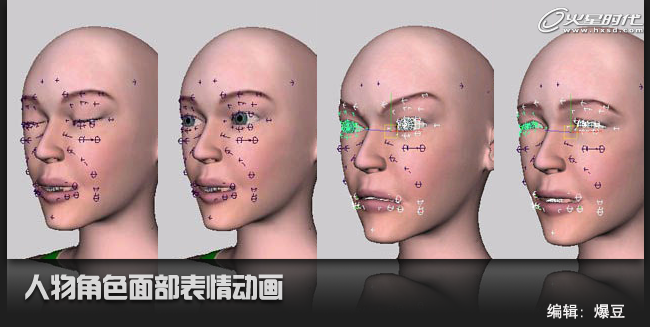
导言:
本教程教你做一个比较常用而且重要的课程,就是人物面部表情、眨眼、喜怒哀乐的动画效果。希望能给大家带来帮助。
下面请看教程
这是一个绑定好的人物角色动画,做一个最简单的眼睛动画。
把时间范围调至120帧,在第一帧处分别点击“上眼皮动”和“下眼皮动”后面的“设置关键帧”。(图01)
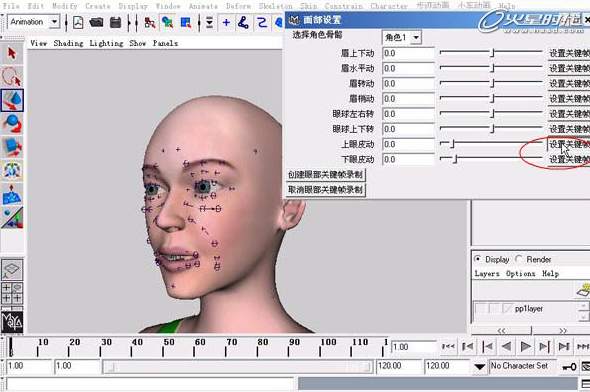
图01
把时间滑块拨到第10帧处,再把“上眼皮动”和“下眼皮动”的滑块调到下图所示位置。然后点击后面的“设置关键帧”。(图02)

图02
#p#e#
继续按图设置,并点击后面的“设置关键帧”按钮。(图03、04)

图03
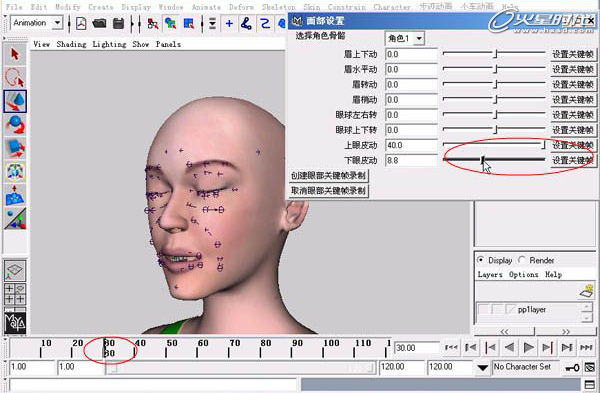
图04
#p#e#
在第40帧处,按图调整,再次点击“上眼皮动”和“下眼皮动”后面的“设置关键帧”按钮。接着点击“眼球左右转”后面的“设置关键帧”按钮。(图05、06、07)

图05
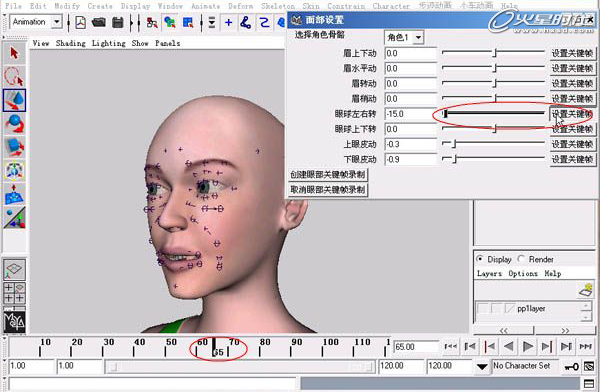
图06
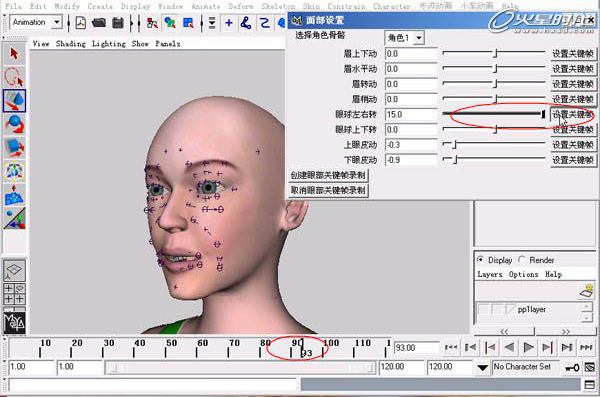
图07
#p#e#
最后把时间拨到120帧处,“眼球左右转”滑块调到0,点击“设置关键帧”。(图08)
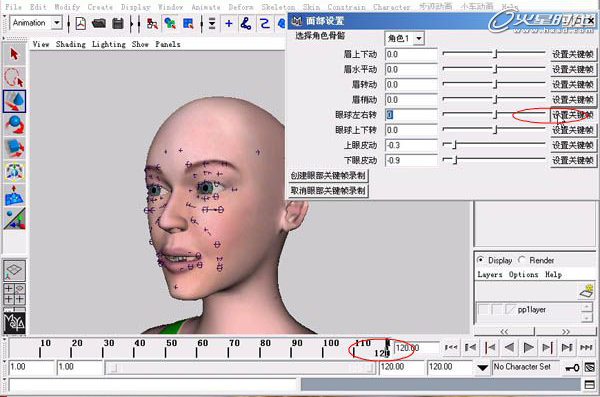
图08
下面再介绍另一种方法。大家看上图的对话框左下角有两个按钮。
其中“创建眼部关键帧录制”,点击它,眼部动画的骨骼都被选中,同时右下角钥匙状的按钮变成红色。这时在不同时间上调整面部形状,就会记录下动画关键帧。而且还可以同时记录眼部和嘴部动画。
下面介绍这种方法。按下图,在第一帧处分别点击两个对话框的“创建眼部关键帧录制”按钮。(图09)
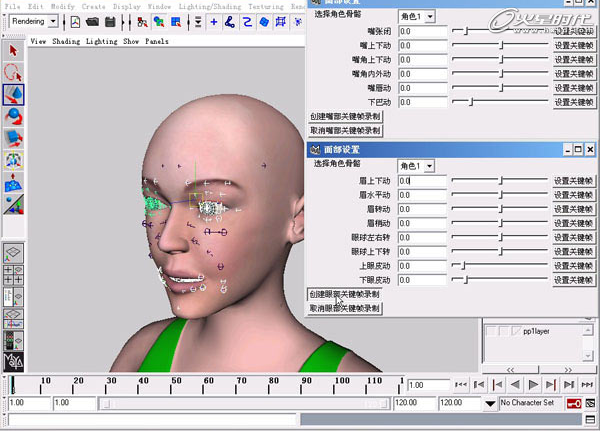
图09
把时间滑块拨到30帧处,按图设置。(图10)

图10
#p#e#
把时间滑块拨到60帧处,按图设置。(图11)
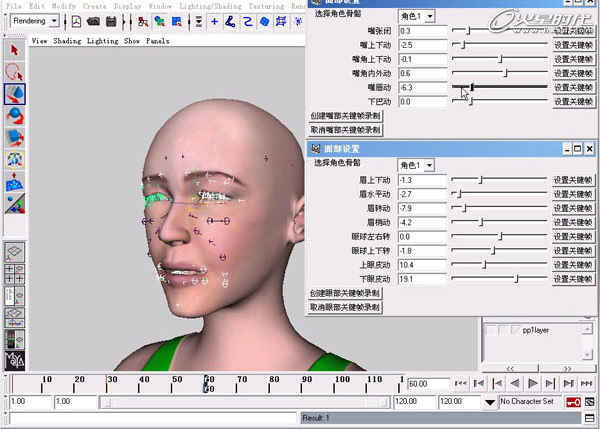
图11
再把时间滑块分别拨到90帧处和120帧处。(图12、13)

图12

图13
以上就是调整人物角色面部表情动画的过程,希望能给大家带来帮助。
上一篇 “海龟”渲染真实甲壳虫汽车
热门课程
专业讲师指导 快速摆脱技能困惑相关文章
多种教程 总有一个适合自己专业问题咨询
你担心的问题,火星帮你解答-
专注于游戏原画美术培训的学校,将技术和艺术完美地融合在一起,助力学生们追逐梦想,筑梦游戏美术。
-
深入解析Maya角色建模的方法和技巧,对于想要学习游戏角色建模的朋友们,本文提供了一些具有参考价值的训练方向和建议。
-
了解影视剪辑专业培训的重要性,在火星时代教育中利用专业的课程和最新的技术,你也可以成为领域内的佼佼者。
-
深入了解影视后期设计的知识和技巧,探索未来的影视产业。火星时代教育专业培训,引领创新潮流。
-
入门级CG动画制作培训班,一篇文章让你了解CG动画制作的魅力,以及详细课程内容,真实评价。
-
了解Axure课程的重要性,以及通过火星时代教育的专业Axure短期培训课程如何提升您的设计技能。

 火星网校
火星网校















